声明:以JavaWeb项目为例进行介绍
一,购买
1.登录阿里云官网https://www.aliyun.com/
2.滚动你手中的鼠标,滑至网站首页的末端。
3.在如下图所示的地方找到学生机
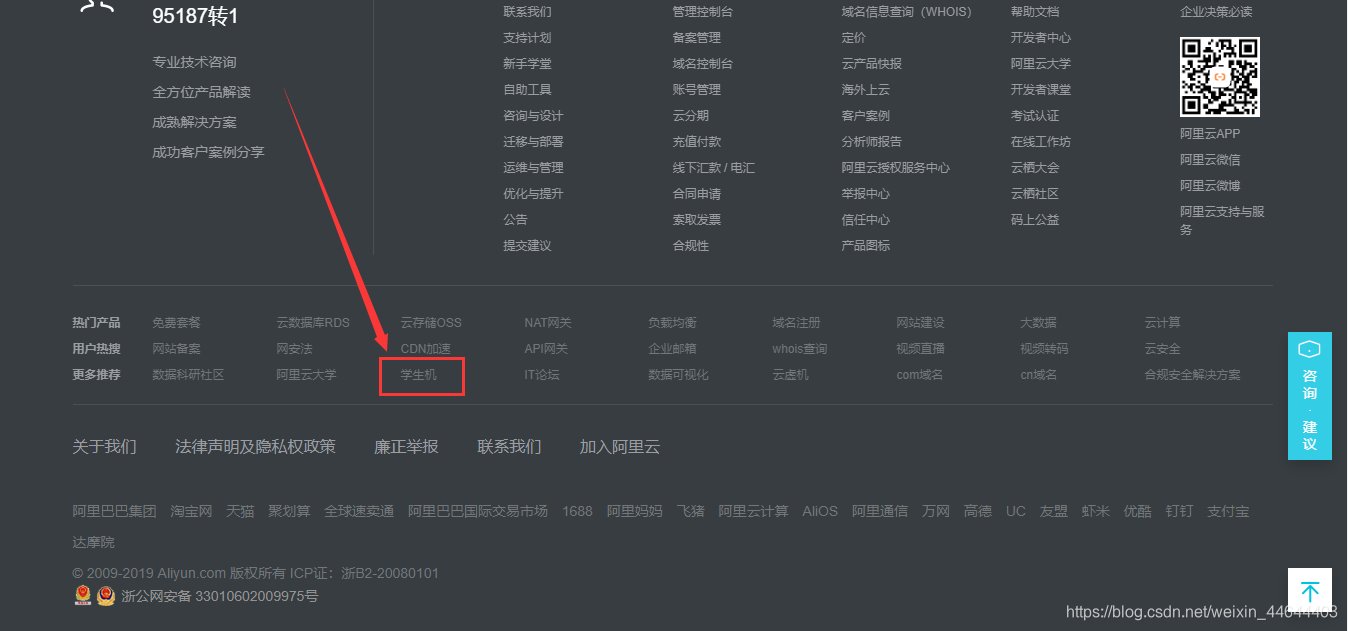
4.点击【学生机】后跳转到【云翼计划】,如下图所示
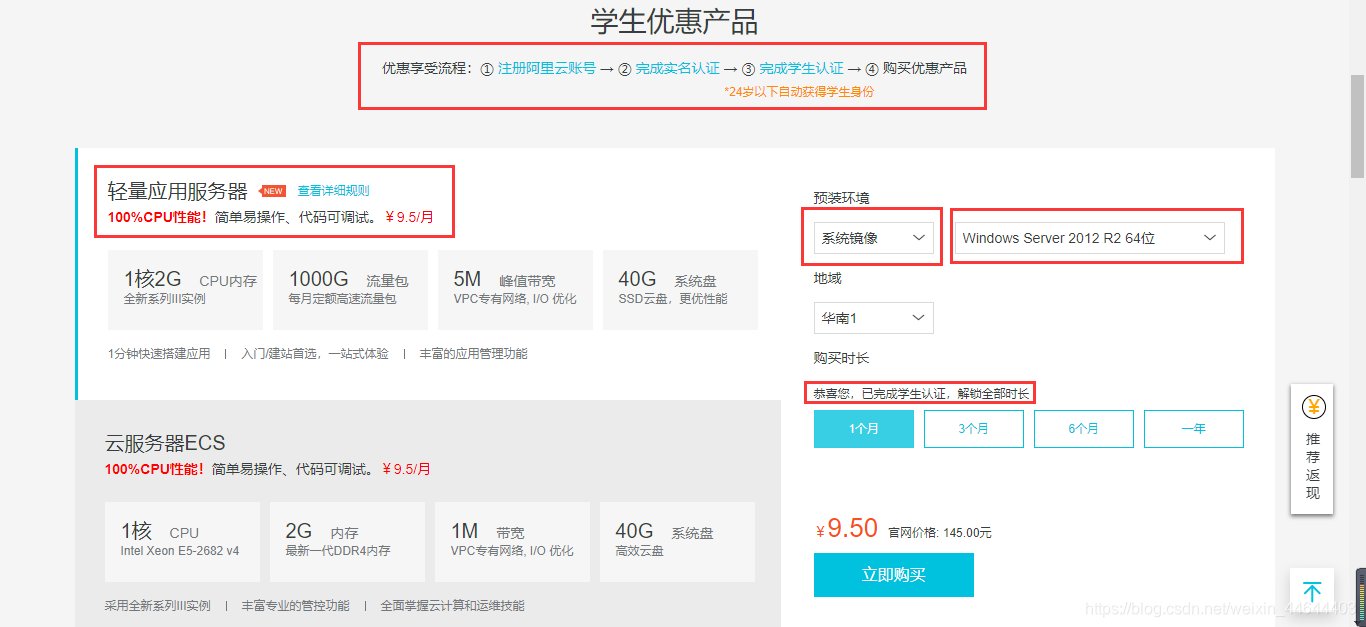
5.按照上面提供的学生认证流程,完成学生认证,认证成功就会出现【恭喜您,已完成学生认证,解锁全部时长】
6.选择好你所有购买的服务(笔者选择【轻量应用服务器】)–>【预装环境(系统镜像–>Windows Server 2012 R2 64位)】–>【地域】–>【购买时长】,点击【立即购买】
7.会让你付款,付款成功后,回到阿里云首页,点击导航栏【控制台】
8.在控制台一次点击【产品与服务】–>【轻量应用服务器】,如下图所示

9.跳转到【轻量应用服务器】后,可以看到你购买的服务器的详细信息,如下图所示
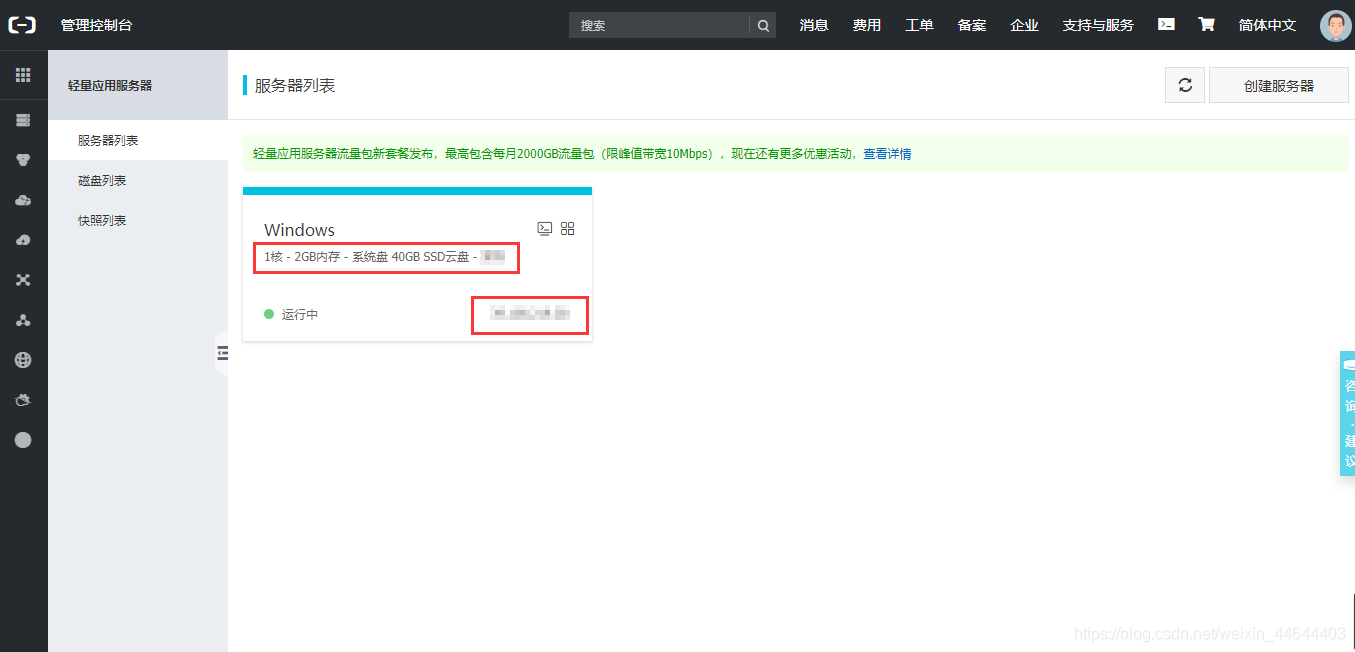
10.点击你的服务器,跳转到服务器详细信息页面,做两件事情
- 记住你的服务器的公网ip。
- 重置密码,这个密码是远程连接服务器的密码,按要求设置好之后,重启你的服务器。
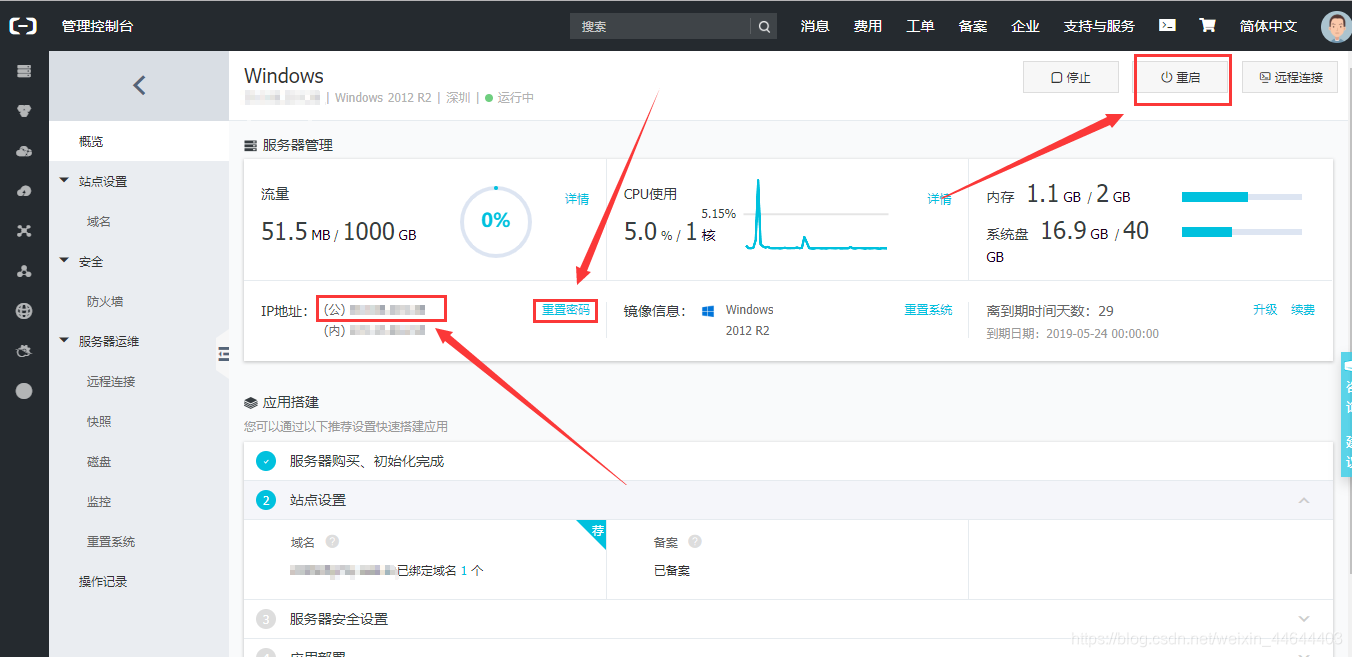
至此,你的阿里云服务器就已经购买完成。下面将讨论如何使用这个服务器。
二,远程登录
远程连接有以下两种方式
- 使用浏览器发起安全连接
- 通过远程桌面工具连接(如Windows自带的远程桌面连接工具)
具体连接方法可以参考《Windows远程桌面工具配置说明》 连接的时候,笔者并不是一次就连接成功,这里贴上可能出现的错误的解决方案,希望有用。
可能出现问题的解决方案https://www.cnblogs.com/raswin/p/9018388.html
三,环境配置与项目部署
1.环境配置
- 前期准备:将你的web项目打包成war(确保你个项目能在你的本机正常运行,访问)、由于我们需要在远程主机上从我们本地拷贝相关文件,因此需将本地某个盘共享到远程服务器中,故需要将自己项目运行的环境放在本机的一个磁盘上(如,笔者在F盘根目录下新建**【我的远程项目】**文件夹,在该文件夹下存放,MySQL数据库,JDK,Tomcat,数据库文件等)。
- 远程连接:详情请看下图
(1).Window+R -> 输入mstsc 回车 来到这个界面
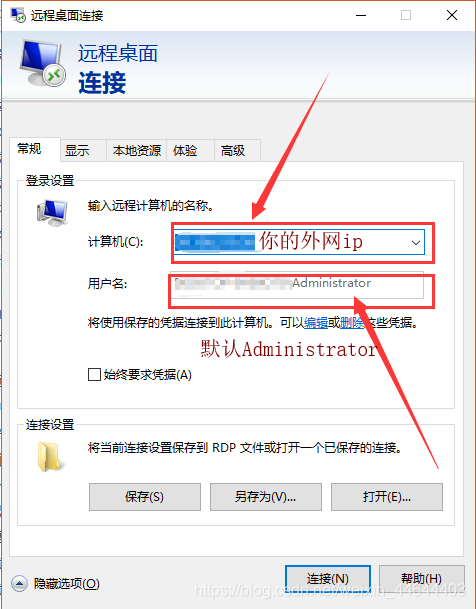
(2).如上图输入我们购买的云服务器的外网ip
(3).接着点击【本地资源】–>【详细信息】 -->【驱动器】选中你要共享的磁盘。这里我选中F盘
(4).确定后点击连接 用户名为Administrator,密码为之前设置的那个很复杂的那个密码(即之前点击重置密码时设置的密码) ,点击确定进入远程主机界面。成功后,会看到如下图所示界面。
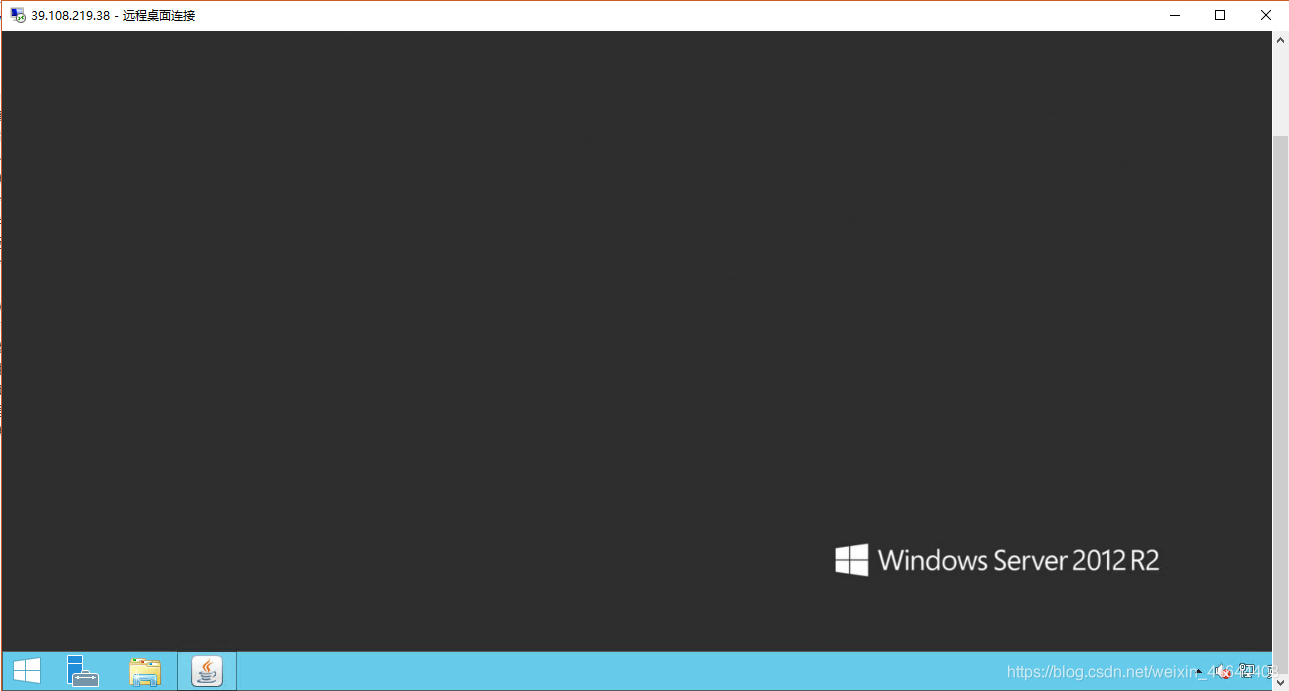
2.项目部署
- 运行环境:需要注意的是!!!必须配置JAVA_HOME和CATALINA_HOME否则tomcat启动会失败(必须配置这两个HOME) 环境配置如下:
1.1配置JAVA_HOME
在环境变量中新建环境变量,名为JAVA_HOME,内容为Java安装根目录,例如C:\Java\jdk_1.7.0_13.
在环境变量中找到path环境变量,在最后面加上 ;%JAVA_HOME%\bin; (注意前后的两个分号不可少) 。
验证:Windows+R 输入cmd 键入javac 验证是否成功。
1.2配置CATALINA_HOME
在环境变量中新建环境变量,名为CATALINA_HOME,内容为tomcat根目录,例如:C:\apache-tomcat-7.0.56
在环境变量中找到path环境变量,在最后面加上 ;%CATALINA_HOME\bin; (注意前后的两个分号不可少) 。
验证:进入tomcat目录下的bin目录下运行startup.bat文件,若能正常启动服务,则说明配置成功,若启动服务一闪而过,表示失败 失败原因有两种:1.JAVA_HOME路径有误 2.CATALINA_HOME路径有误 自己检查。
以上已完成正常的服务配置,启动服务后,打开远程主机上的浏览器,输入http://localhost:8080 若能访问到tomcat主页,则说明配置成功。 - 部署项目: 接下来将外网ip配置进去,即可通过外网ip访问我们的远程服务器,具体操作如下:
进入tomcat根目录,找到conf下的server.xml文件,找到host根节点。
将原来的name=“localhost” 中的localhost改成我们的外网ip.
保存后,重启服务 验证:随便使用一台电脑打开浏览器,输入【公网ip:8080】即可访问到我们远程主机上的web项目。
不加端口号访问项目的方法
将Connector节点下的port属性值改成80即可在访问的时候不加端口号.http默认端口号为80因此我们可以不用输入端口号。
教程结束 ,祝你成功!!!
